电脑进不了系统并出现黑屏问题是很常见的情况,对于很多用户来说,这是一个非常头疼的问题。然而,不用担心,本文将为您介绍一些解决这个问题的有效方法。下面将详细讲述15个的标题和内容。

一、检查硬件连接是否正常
检查电脑主机和显示器之间的连接线是否插紧,以及是否有松动或损坏的现象。
二、检查电源线是否正常
确认电源线是否插入到电源插座,并确保电源线没有断裂或损坏,尝试更换一个可靠的电源线。
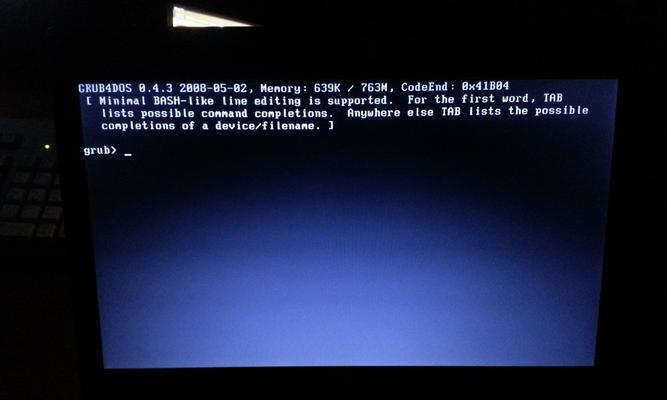
三、重启电脑
按下电脑主机的电源按钮,长按5秒钟使电脑强制关机,然后再重新开机,可能能够解决黑屏问题。
四、进入安全模式
在开机过程中按F8或Shift+F8键,选择进入安全模式,如果成功进入安全模式,说明问题可能是软件相关的。
五、检查显卡驱动
进入安全模式后,右击桌面,选择“显示设置”,再点击“高级显示设置”,进入显卡驱动设置页面,检查是否需要更新显卡驱动。

六、恢复默认设置
进入显卡驱动设置页面后,点击“高级”选项卡,然后选择“恢复默认设置”,然后重启电脑,看是否能够解决黑屏问题。
七、检查启动项
在安全模式下按下Win+R组合键打开运行窗口,输入“msconfig”并回车,进入系统配置窗口,选择“启动”选项卡,取消勾选所有启动项,然后重启电脑。
八、修复系统文件
在安全模式下按下Win+R组合键打开运行窗口,输入“cmd”并回车,输入“sfc/scannow”命令后回车,等待系统自动修复损坏的系统文件。
九、卸载最近安装的程序
在控制面板中找到“程序”或“程序和功能”,按安装日期排序,卸载最近安装的程序。
十、检查磁盘错误
打开“我的电脑”,右击C盘,选择“属性”,切换到“工具”选项卡,点击“检查”按钮,并勾选“修复文件系统错误”和“扫描和修复坏扇区”选项,然后点击“开始”。
十一、清理电脑内存
打开任务管理器,切换到“进程”选项卡,找到占用较高内存的进程,右击选择“结束任务”,释放内存空间。
十二、检查病毒或恶意软件
运行杀毒软件进行全盘扫描,查杀病毒或恶意软件,并隔离或删除发现的威胁。
十三、重新安装操作系统
如果上述方法无法解决问题,考虑备份数据后重新安装操作系统。
十四、找专业技术人员帮助
如果您对电脑不太了解或以上方法无法解决问题,建议咨询专业技术人员的帮助。
十五、预防黑屏问题的发生
定期清理电脑内存、安装安全可靠的杀毒软件、避免安装不明来源的程序等,可以有效预防黑屏问题的发生。
电脑进不了系统并出现黑屏问题可能由多种原因引起,可以通过检查硬件连接、重启电脑、进入安全模式、修复系统文件等方法来解决。如果无法解决问题,可以尝试重新安装操作系统或寻求专业技术人员的帮助。为了预防黑屏问题的发生,建议定期清理电脑内存、安装杀毒软件等。


